- PagerDuty /
- Integrationen /
- Pivotal Cloud Foundry-Integrationshandbuch
Pivotal Cloud Foundry-Integrationshandbuch
Die Cloud-Native-Plattform von Pivotal treibt die Softwareinnovation für viele der weltweit angesehensten Marken voran. Mit Millionen von Entwicklern in Communities auf der ganzen Welt erreicht die Pivotal-Technologie täglich Milliarden von Benutzern. Nachdem Pivotal über ein Jahrzehnt lang die Softwareentwicklungskultur der wertvollsten Unternehmen des Silicon Valley geprägt hat, führt es heute eine globale Technologiebewegung an, die die Art und Weise verändert, wie die Welt Software entwickelt.
Diese Integration ermöglicht die Bereitstellung für PagerDuty -Teams, -Benutzer, -Dienste und -Eskalationsrichtlinien.
In PagerDuty
- Navigieren Sie zu Integrationen → API-Zugriffsschlüssel .
- Klicken Sie auf der Seite „API-Zugriff“ auf +Neuen API-Schlüssel erstellen .
- Im angezeigten Dialog werden Sie aufgefordert, einen Beschreibung für Ihren Schlüssel. Lassen Sie die Option Schreibgeschützt deaktiviert, um einen vollständigen Zugriffsschlüssel zu erstellen.
- Wenn Sie Ihre Optionen eingegeben haben, klicken Sie auf Schlüssel erstellen .
- Wenn Sie auf „Schlüssel erstellen“ klicken, wird ein Dialogfeld angezeigt, in dem Ihr Schlüssel angezeigt wird und die Optionen bestätigt werden, die Sie im vorherigen Schritt eingegeben haben. Denken Sie daran, diesen Schlüssel in alle Anwendungen zu kopieren, die ihn jetzt benötigen, da Sie nach diesem Schritt keinen Zugriff mehr auf den Schlüssel haben. Wenn Sie einen zuvor erstellten Schlüssel verlieren und erneut darauf zugreifen müssen, sollten Sie den Schlüssel entfernen und einen neuen erstellen. Klicken Sie auf Schließen sobald Sie Ihren Schlüssel erfolgreich kopiert haben.
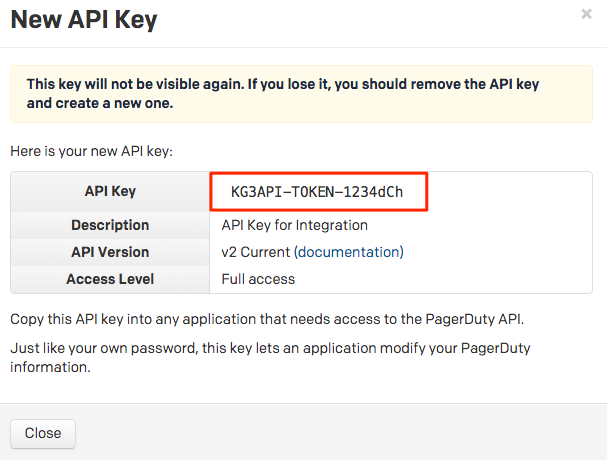
- Sobald Ihr Schlüssel erstellt wurde, wird er unter Angabe der Versionsnummer in der Schlüsselliste auf der Seite „API-Zugriff“ angezeigt.
In Pivotal Cloud Foundry (PCF)
- Laden Sie die Produktdatei herunter von Pivotal-Netzwerk .
- Klicken Importieren eines Produkts zum Hochladen der Produktdatei auf die PCF-Betriebsmanager Installations-Dashboard.

- Klicken Sie auf + Symbol neben der hochgeladenen PagerDuty Kachel, um die Kachel zu Ihrem Staging-Bereich hinzuzufügen.
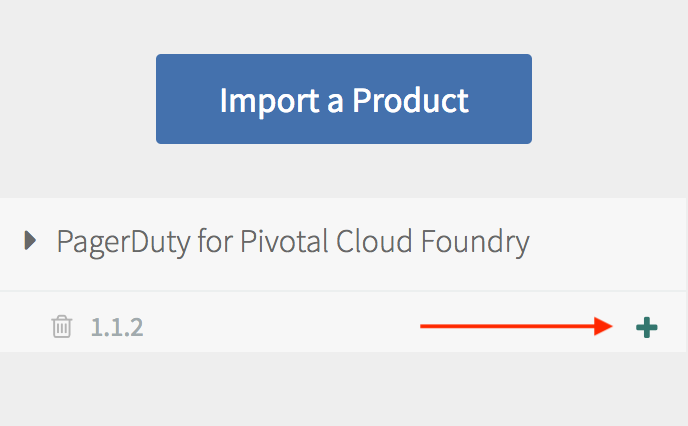
- Klicken Sie auf die PagerDuty Kachel, um den Konfigurationsbildschirm aufzurufen.
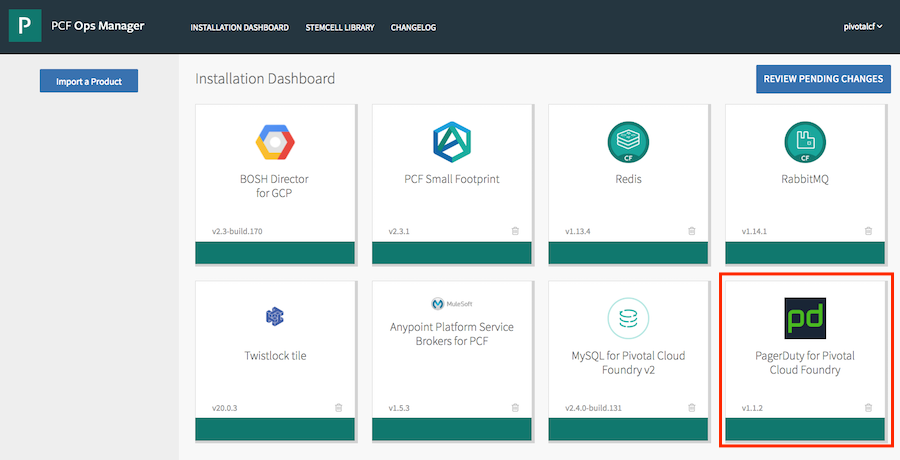
- Aus dem Einstellungen Klicken Sie auf der Registerkarte „PagerDuty“ auf AZs und Netzwerke zuweisen .
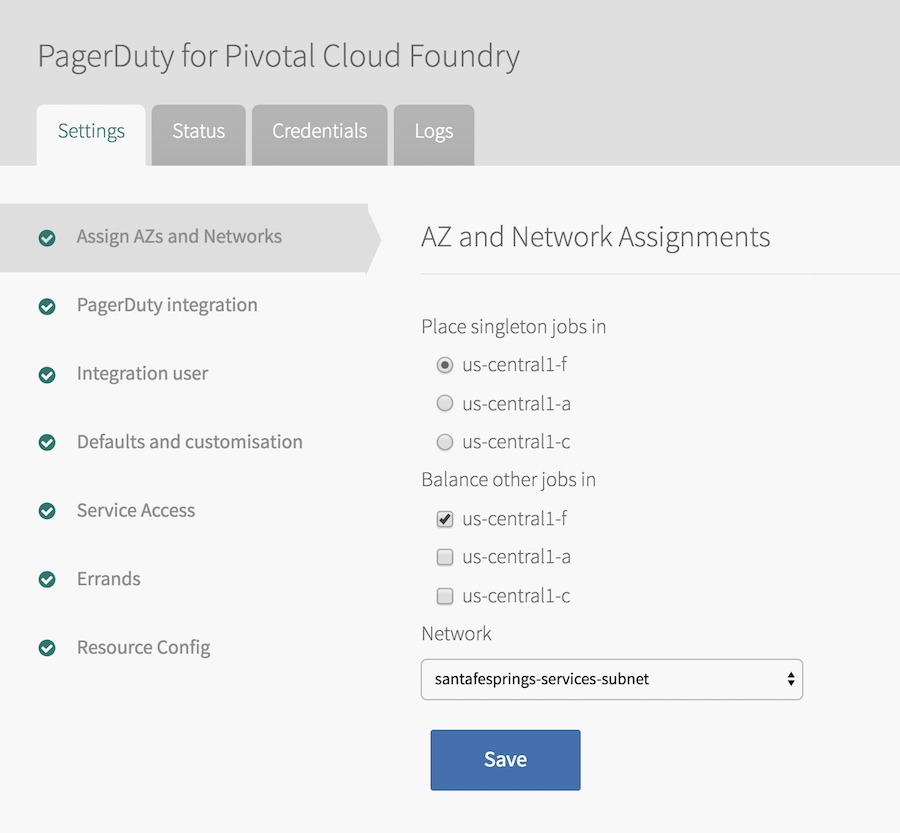
- Wählen Sie Ihr Verfügbarkeitszonen Und Netzwerk , wo PagerDuty ausgeführt werden soll, und klicken Sie auf Speichern .
- Aus dem Einstellungen auf PagerDuty Integration , wählen Sie den PagerDuty REST API-Endpunkt je nach Region, ändern Sie also die Standardoption für das EU-basierte PagerDuty Konto und klicken Sie auf Speichern .
- Aus dem Einstellungen Klicken Sie auf Integrationsbenutzer , geben Sie die Anmeldeinformationen eines PCF UAA-Administrators ein und klicken Sie auf Speichern .
- Um Teams und Benutzer bereitzustellen, klicken Sie auf Voreinstellungen und Anpassungen aus dem Einstellungen Tab.
- Geben Sie optional ein Präfix für Teamnamen . Wenn Sie diesem Feld ein Präfix hinzufügen, verwendet die Integration dieses Präfix zusammen mit dem Organisations- und Space-Namen in PCF, um neue Teams und ihre entsprechenden Eskalationsrichtlinien in PagerDuty bereitzustellen (z. B. Präfix ORG: SPACE).
- Überprüfen Automatisches Bereitstellen von Space-Benutzern um Benutzer innerhalb des Space bereitzustellen, wenn Sie den PagerDuty -Dienst an Ihre App binden. Wenn Sie Benutzer manuell bereitstellen möchten, lassen Sie diese Option deaktiviert und folgen Sie den nachstehenden Anweisungen.
- Überprüfen Bereitstellung eines einzelnen PagerDuty Teams für die Organisation um ein Team für Ihre Organisation zu haben. Wenn Sie es nicht aktivieren, können Sie für jeden Bereich eindeutige Teams haben.
- Klicken Speichern .
- Klicken Installations-Dashboard in der oberen linken Ecke des Bildschirms, um die Kachelkonfiguration zu verlassen und zu Ihrem Ops Manager-Dashboard zurückzukehren.
- Klicken Sie auf Ausstehende Änderungen überprüfen .

- Klicken Änderungen übernehmen um die Kachel einzusetzen.

- Mit dem PCF-Befehlszeilenschnittstelle , melden Sie sich bei Ihrer Bereitstellung an und wählen Sie einen ORG Und RAUM . Den Login-Endpunkt finden Sie in Ihrem PCF Apps Manager unter Werkzeuge .
$ cf Anmeldung $ cf Ziel -o<ORG> -S<SPACE> - Listen Sie die Dienste des Marktplatzes auf und suchen Sie den PagerDuty -Dienst.
$ cf Marktplatz - Erstellen Sie eine Instanz des PagerDuty SERVICE und ersetzen Sie dabei <SERVICE_NAME> mit Ihrem bevorzugten Servicenamen.
$ cf erstellen-service PagerDutyService PagerDutyPlan<SERVICE_NAME> - Binden Sie die PagerDuty SERVICE-Instanz an eine APP und ersetzen Sie dabei <APP_NAME> mit dem Namen Ihrer APP und <SERVICE_NAME> mit dem Namen Ihres DIENSTES. Die Integration stellt automatisch eine PagerDuty Eskalationsrichtlinie und einen PagerDuty-Dienst bereit, sobald Sie die APP an Ihren neuen DIENST binden.
$ cf Bind-Dienst<APP_NAME><SERVICE_NAME> - Neuinszenierung die APP, damit die SERVICE-Bindung wirksam wird. Ersetzen Sie dabei <APP_NAME> mit dem Namen Ihrer APP.
$ cf erneut inszenieren<APP_NAME> - Sie haben Ihre APP nun erfolgreich gebunden und eine neue Service- und Eskalationsrichtlinie in PagerDuty bereitgestellt! Bereitgestellte Services und Eskalationsrichtlinien folgen der Namenskonvention SPACE:APP_NAME.
Zusätzliche Benutzerbereitstellung
Wenn Sie die Integration in PCF Ops Manager nicht so konfigurieren, dass Space-Benutzer beim Binden des Dienstes an Ihre App automatisch bereitgestellt werden, oder wenn Sie nach dem Binden Benutzer hinzufügen müssen, kann die Benutzerbereitstellung auch auf zwei Arten erfolgen:
- Nutzung vorhandener Benutzer, die bereits Mitglieder Ihres PCF Space sind
- Manuelles Eingeben von Benutzern
Wenn ein Benutzer kein bestehendes Konto in PagerDuty hat und während des PCF-Benutzerbereitstellungsprozesses hinzugefügt wird, verbraucht der Benutzer eine PagerDuty Lizenz. Durch Bereitstellung erstellte Benutzer leiten ihre Teamrollen von ihrer PagerDuty Basisrolle ab. Wenn ein Benutzer bereits in PagerDuty vorhanden ist, ändern sich die Basis- und Teamrollen des Benutzers nicht. Wenn Sie außerdem Ihre PCF-Benutzerberechtigungen ändern, müssen Sie die Rollen in PagerDuty manuell aktualisieren.
Bereitstellen vorhandener Benutzer in Ihrem Pivotal Space
Sie können Benutzer bereitstellen, indem Sie vorhandene Mitglieder Ihres PCF-Bereichs verwenden. Die Rollen sind derzeit wie folgt zugeordnet:
| Zentrale Rolle | PagerDuty Rolle |
|---|---|
| Raummanager | Manager |
| Weltraumentwickler | Antwortender |
| Weltraum-Auditor | Beobachter |
Mit dem PCF-Befehlszeilenschnittstelle , aktualisieren Sie Ihren Dienst mit dem folgenden JSON: {“provision_space_users”:true}, und ersetzen Sie dabei <SERVICE_NAME> mit Ihrem bestehenden Service:
$ cf Update-Dienst<SERVICE_NAME> -c '{'provision_space_users':true}' Manuelles Bereitstellen von Benutzern
Sie können Benutzer auch manuell in eine JSON-Datei eingeben, um mehrere Benutzer bereitzustellen. Die erforderlichen Felder sind: E-Mail, Name und PagerDuty Rolle :
{ 'Benutzer': [ { 'E-Mail': 'john@test.com' , 'Name': 'John Doe', 'Rolle': 'Benutzer' }, { 'E-Mail': jane@test.com', 'Name': 'Jane Doe', 'Rolle': 'team_responder' } ] } Mit dem PCF-Befehlszeilenschnittstelle , aktualisieren Sie Ihren Dienst mit den Pfad zu Ihrer JSON-Datei. Ersetzen Sie dabei <SERVICE_NAME> mit Ihrem bestehenden Service:
$ cf Update-Dienst<SERVICE_NAME> -C /tmp/users.json Häufig gestellte Fragen
Löst diese Integration Vorfälle in PagerDuty aus?
Nein, diese Integration stellt PagerDuty nur Teams, Benutzer, Dienste und Eskalationsrichtlinien bereit und verwaltet derzeit keine Vorfälle.
Wo finde ich Dokumentationen zu anderen Pivotal-Produkten, die in PagerDuty integriert sind?
Der PagerDuty Dienst bietet Links zur Dokumentation für eine Reihe beliebter PCF-Produkte im VCAP_DIENSTE Umgebungsvariablen aller an den PagerDuty -Dienst gebundenen Anwendungen.
Wenn ich nach dem Binden des PagerDuty Dienstes einen Benutzer zu meinem PCF-Bereich hinzufüge, wird der Benutzer dann automatisch in PagerDuty bereitgestellt?
Nein, Sie können den Bereitstellungsprozess jedoch manuell erneut starten, indem Sie den Befehl „update-service“ erneut ausführen:
$ cf Update-Dienst<SERVICE_NAME> -c '{'provision_space_users':true}' Bereit, loszulegen?
Testen Sie jedes Produkt in der Operations Cloud kostenlos.
Keine Kreditkarte erforderlich.